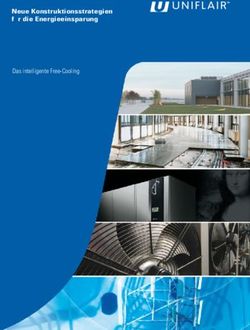Bedienungsanleitung SUNNY EXPLORER - Explorer-BA-de-17 | Version 1.7
←
→
Transkription von Seiteninhalten
Wenn Ihr Browser die Seite nicht korrekt rendert, bitte, lesen Sie den Inhalt der Seite unten
Rechtliche Bestimmungen SMA Solar Technology AG Rechtliche Bestimmungen Die in diesen Unterlagen enthaltenen Informationen sind Eigentum der SMA Solar Technology AG. Die Veröffentlichung, ganz oder in Teilen, bedarf der schriftlichen Zustimmung der SMA Solar Technology AG. Eine innerbetriebliche Vervielfältigung, die zur Evaluierung des Produktes oder zum sachgemäßen Einsatz bestimmt ist, ist erlaubt und nicht genehmigungspflichtig. Open Source-Lizenzen Die Software Sunny Explorer nutzt die unter der LGPL lizensierten Bibliotheken libosip2-3.5.0 (osip2.dll, osipparser2.dll) und pthreads-win32 (pthreadVC2.dll). Eine Kopie der LGPL Lizenz finden Sie nach der Installation im Programmverzeichnis des Sunny Explorer. Desweiteren verwendet Sunny Explorer die Dateien sha2.c und sha2.h mit Copyright © 2005, 2007 von Olivier Gay. Den vollständigen Copyright-Hinweis und Haftungsausschluss finden Sie ebenfalls nach der Installation im Programmverzeichnis des Sunny Explorer. Warenzeichen Alle Warenzeichen werden anerkannt, auch wenn diese nicht gesondert gekennzeichnet sind. Fehlende Kennzeichnung bedeutet nicht, eine Ware oder ein Zeichen seien frei. Die Bluetooth® Wortmarke und Logos sind eingetragene Warenzeichen der Bluetooth SIG, Inc. und jegliche Verwendung dieser Marken durch die SMA Solar Technology AG erfolgt unter Lizenz. QR Code® ist eine eingetragene Marke der DENSO WAVE INCORPORATED. SMA Solar Technology AG Sonnenallee 1 34266 Niestetal Deutschland Tel. +49 561 9522-0 Fax +49 561 9522-100 www.SMA.de E-Mail: info@SMA.de © 2004 bis 2015 SMA Solar Technology AG. Alle Rechte vorbehalten. 2 Explorer-BA-de-17 Bedienungsanleitung
SMA Solar Technology AG Inhaltsverzeichnis
Inhaltsverzeichnis
1 Hinweise zu diesem Dokument. . . . . . . . . . . . . . . . . . . . . . . . . . 5
2 Sunny Explorer. . . . . . . . . . . . . . . . . . . . . . . . . . . . . . . . . . . . . . . 7
2.1 Bestimmungsgemäße Verwendung . . . . . . . . . . . . . . . . . . . . . . . . . . . 7
2.2 Qualifikation der Fachkräfte . . . . . . . . . . . . . . . . . . . . . . . . . . . . . . . . 8
2.3 Unterstützte Produkte . . . . . . . . . . . . . . . . . . . . . . . . . . . . . . . . . . . . . . 8
2.4 Funktionsübersicht . . . . . . . . . . . . . . . . . . . . . . . . . . . . . . . . . . . . . . . . 9
2.5 Systemvoraussetzungen. . . . . . . . . . . . . . . . . . . . . . . . . . . . . . . . . . . 10
3 Installation . . . . . . . . . . . . . . . . . . . . . . . . . . . . . . . . . . . . . . . . . 11
4 Inbetriebnahme . . . . . . . . . . . . . . . . . . . . . . . . . . . . . . . . . . . . . 12
4.1 Bluetooth Anlage. . . . . . . . . . . . . . . . . . . . . . . . . . . . . . . . . . . . . . . . 12
4.1.1 Freie NetID ermitteln . . . . . . . . . . . . . . . . . . . . . . . . . . . . . . . . . . . . 12
4.1.2 Neue Bluetooth Anlage anlegen . . . . . . . . . . . . . . . . . . . . . . . . . . . 15
4.2 Speedwire-Anlage . . . . . . . . . . . . . . . . . . . . . . . . . . . . . . . . . . . . . . . 17
4.2.1 Speedwire-Anlage in Betrieb nehmen . . . . . . . . . . . . . . . . . . . . . . . 17
4.2.2 Neue Speedwire-Anlage anlegen . . . . . . . . . . . . . . . . . . . . . . . . . . 17
5 Benutzeroberfläche . . . . . . . . . . . . . . . . . . . . . . . . . . . . . . . . . . 19
5.1 Menüleiste . . . . . . . . . . . . . . . . . . . . . . . . . . . . . . . . . . . . . . . . . . . . . 20
5.2 Symbolleiste. . . . . . . . . . . . . . . . . . . . . . . . . . . . . . . . . . . . . . . . . . . . 21
5.3 Anlagenbaum . . . . . . . . . . . . . . . . . . . . . . . . . . . . . . . . . . . . . . . . . . 22
5.4 Gerätemenü. . . . . . . . . . . . . . . . . . . . . . . . . . . . . . . . . . . . . . . . . . . . 22
5.4.1 Übersicht . . . . . . . . . . . . . . . . . . . . . . . . . . . . . . . . . . . . . . . . . . . . . 23
5.4.2 Momentanwerte. . . . . . . . . . . . . . . . . . . . . . . . . . . . . . . . . . . . . . . . 25
5.4.3 Einstellungen . . . . . . . . . . . . . . . . . . . . . . . . . . . . . . . . . . . . . . . . . . 27
5.4.4 Ereignisse . . . . . . . . . . . . . . . . . . . . . . . . . . . . . . . . . . . . . . . . . . . . . 28
5.5 Symbole. . . . . . . . . . . . . . . . . . . . . . . . . . . . . . . . . . . . . . . . . . . . . . . 29
6 Grundlegende Funktionen . . . . . . . . . . . . . . . . . . . . . . . . . . . . 34
6.1 Sprache ändern . . . . . . . . . . . . . . . . . . . . . . . . . . . . . . . . . . . . . . . . . 34
6.2 Bestehende Anlage öffnen. . . . . . . . . . . . . . . . . . . . . . . . . . . . . . . . . 34
6.3 Anlagenname ändern . . . . . . . . . . . . . . . . . . . . . . . . . . . . . . . . . . . . 34
Bedienungsanleitung Explorer-BA-de-17 3Inhaltsverzeichnis SMA Solar Technology AG
6.4 Anlagenzeit ändern . . . . . . . . . . . . . . . . . . . . . . . . . . . . . . . . . . . . . . 35
6.5 Sommer-/Winterzeitumstellung einstellen . . . . . . . . . . . . . . . . . . . . . 35
6.6 Parameter ändern . . . . . . . . . . . . . . . . . . . . . . . . . . . . . . . . . . . . . . . 36
6.7 Geräteaustausch von Modul-Wechselrichtern. . . . . . . . . . . . . . . . . . 37
6.7.1 Modul-Wechselrichter entfernen . . . . . . . . . . . . . . . . . . . . . . . . . . . 37
6.7.2 Modul-Wechselrichter austauschen . . . . . . . . . . . . . . . . . . . . . . . . . 38
6.7.3 Gerätekonflikt. . . . . . . . . . . . . . . . . . . . . . . . . . . . . . . . . . . . . . . . . . 39
6.8 Gerätenamen ändern . . . . . . . . . . . . . . . . . . . . . . . . . . . . . . . . . . . . 39
6.9 Netztopologie . . . . . . . . . . . . . . . . . . . . . . . . . . . . . . . . . . . . . . . . . . 40
6.10 Update der Geräte durchführen . . . . . . . . . . . . . . . . . . . . . . . . . . . . 42
7 Erweiterte Funktionen . . . . . . . . . . . . . . . . . . . . . . . . . . . . . . . . 43
7.1 Report erstellen . . . . . . . . . . . . . . . . . . . . . . . . . . . . . . . . . . . . . . . . . 43
7.2 Batteriedaten exportieren . . . . . . . . . . . . . . . . . . . . . . . . . . . . . . . . . 43
7.3 Anlagendaten auf dem Computer speichern. . . . . . . . . . . . . . . . . . . 44
8 Benutzergruppen- und Sicherheitskonzept . . . . . . . . . . . . . . . 47
8.1 Grundlagen . . . . . . . . . . . . . . . . . . . . . . . . . . . . . . . . . . . . . . . . . . . . 47
8.2 Benutzergruppe wechseln . . . . . . . . . . . . . . . . . . . . . . . . . . . . . . . . . 47
8.3 Anlagenpasswort. . . . . . . . . . . . . . . . . . . . . . . . . . . . . . . . . . . . . . . . 48
8.4 Passwort vergessen . . . . . . . . . . . . . . . . . . . . . . . . . . . . . . . . . . . . . . 49
8.5 SMA Grid Guard . . . . . . . . . . . . . . . . . . . . . . . . . . . . . . . . . . . . . . . 50
8.6 Qualität von Passwörtern. . . . . . . . . . . . . . . . . . . . . . . . . . . . . . . . . . 51
9 Deinstallation . . . . . . . . . . . . . . . . . . . . . . . . . . . . . . . . . . . . . . . 52
10 Fehlersuche . . . . . . . . . . . . . . . . . . . . . . . . . . . . . . . . . . . . . . . . . 53
11 Kontakt . . . . . . . . . . . . . . . . . . . . . . . . . . . . . . . . . . . . . . . . . . . . 60
4 Explorer-BA-de-17 BedienungsanleitungSMA Solar Technology AG 1 Hinweise zu diesem Dokument
1 Hinweise zu diesem Dokument
Gültigkeitsbereich
Dieses Dokument gilt für Sunny Explorer ab der Software-Version 1.07.
Zielgruppe
Dieses Dokument ist für Fachkräfte und Endanwender bestimmt. Einige der in diesem Dokument
beschriebenen Tätigkeiten dürfen nur von Fachkräften mit entsprechender Qualifikation durchgeführt
werden (siehe Kapitel 2.2 „Qualifikation der Fachkräfte“, Seite 8). Diese Tätigkeiten sind mit einem
Warnsymbol und der Bezeichnung „Fachkraft" gekennzeichnet. Tätigkeiten, die keine besondere
Qualifikation erfordern, sind nicht gekennzeichnet und dürfen auch von Endanwendern durchgeführt
werden.
Weiterführende Informationen
Links zu weiterführenden Informationen finden Sie unter www.SMA-Solar.com:
Dokumententitel Dokumentenart
®
SMA Bluetooth Wireless Technology in der Praxis Technische Information
SMA Bluetooth® Wireless Technology Technische Beschreibung
Symbole
Symbol Erklärung
(&'")3 Warnhinweis, dessen Nichtbeachtung unmittelbar zum Tod oder zu
schwerer Verletzung führt
8"3/6/( Warnhinweis, dessen Nichtbeachtung zum Tod oder zu schwerer
Verletzung führen kann
7034*$)5 Warnhinweis, dessen Nichtbeachtung zu einer leichten oder mittleren
Verletzung führen kann
"$)56/( Warnhinweis, dessen Nichtbeachtung zu Sachschäden führen kann
(&'")3 Hinweis, dass der folgende Abschnitt Tätigkeiten beinhaltet, die
ausschließlich von Fachkräften durchgeführt werden dürfen
Information, die für ein bestimmtes Thema oder Ziel wichtig, aber nicht
sicherheitsrelevant ist
☐ Voraussetzung, die für ein bestimmtes Ziel gegeben sein muss
☑ Erwünschtes Ergebnis
✖ Möglicherweise auftretendes Problem
Bedienungsanleitung Explorer-BA-de-17 51 Hinweise zu diesem Dokument SMA Solar Technology AG
Auszeichnungen
Auszeichnung Verwendung Beispiel
fett • Display-Texte • Im Feld Energie ist der Wert
• Elemente auf einer ablesbar.
Benutzeroberfläche • Einstellungen wählen.
• Anschlüsse • Im Feld Minuten den Wert
• Elemente, die Sie wählen oder 10 eingeben.
eingeben sollen
> • Verbindet mehrere Elemente, • Einstellungen > Datum
die Sie wählen sollen wählen.
[Schaltfläche/Taste] • Schaltfläche oder Taste, die • [Weiter] wählen.
Sie wählen oder drücken
sollen
Nomenklatur
Vollständige Benennung Benennung in diesem Dokument
Photovoltaik-Anlage Anlage
Windenergieanlage Anlage
SMA Bluetooth® Wireless Technology Bluetooth
SMA Speedwire Speedwire
SMA Speedwire/Webconnect Datenmodul Speedwire/Webconnect Datenmodul
SMA Speedwire/Webconnect Piggy-Back Speedwire/Webconnect Piggy-Back
SMA Webconnect-Funktion Webconnect-Funktion
Abkürzungen
Abkürzung Benennung Erklärung
LGPL Lesser General Public License Lizenz für freie Software
PV Photovoltaik -
6 Explorer-BA-de-17 BedienungsanleitungSMA Solar Technology AG 2 Sunny Explorer 2 Sunny Explorer 2.1 Bestimmungsgemäße Verwendung Mit der Software Sunny Explorer lassen sich Daten Ihrer Bluetooth oder Speedwire-Anlage visualisieren und verwalten. Zudem können Sie einzelne Geräte oder ganze Geräteklassen Ihrer Anlage konfigurieren. Die Verbindung zu den Geräten erfolgt entweder drahtlos über Bluetooth oder drahtgebunden über Speedwire. Zur drahtlosen Verbindung muss der Computer mit Bluetooth ausgestattet sein, z. B. über ein integriertes Bluetooth Modul oder über einen USB Bluetooth Stick. Die Verbindung mit Speedwire erfolgt über den Netzwerkanschluss des Computers. Im Bluetooth Netzwerk gilt Sunny Explorer als das netzbildende Gerät (Master-Gerät). Master-Geräte sind Kommunikationsprodukte, die das Netzwerk per Bluetooth aufbauen, Geräte anzeigen und Daten der Geräte sammeln und auswerten. Sunny Explorer kann im Bluetooth oder Speedwire-Netzwerk bis zu 50 Geräte verwalten. Sunny Explorer ist für den privaten und industriellen Gebrauch konzipiert. Mit Sunny Explorer können Sie sicherheitsrelevante Parameter der SMA Wechselrichter verändern. Einige Parameter sind durch SMA Grid Guard zusätzlich geschützt und können nur mit entsprechender Berechtigung verändert werden (siehe Kapitel 8.5 „SMA Grid Guard“, Seite 50). Sunny Explorer unterstützt nicht die Konfiguration von Wechselrichtern mit integriertem Webserver und eigener Benutzeroberfläche (z. B. Sunny Boy 1.5 / 2.5). Diese Wechselrichter können zwar mit dem Sunny Explorer erfasst werden - die Nutzung von Sunny Explorer zur Konfiguration dieser Wechselrichter wird jedoch ausdrücklich nicht empfohlen. SMA Solar Technology AG übernimmt keine Haftung für fehlende oder falsche Daten und daraus möglicherweise entstehende Ertragsverluste. Für den Login in Sunny Explorer stehen 2 Benutzergruppen zur Verfügung: Installateur und Benutzer. Die Benutzergruppe Installateur darf ausschließlich von Fachkräften verwendet werden, die befugt sind, netzrelevante Parameter der angeschlossenen Geräte zu verändern (siehe Kapitel 2.2, Seite 8). Falsch eingestellte Parameter können den Wechselrichter beschädigen oder zerstören. Ändern Sie sicherheitsrelevante Parameter ausschließlich in Rücksprache mit Ihrem Netzbetreiber. Bei nicht autorisierten Änderungen der SMA Grid Guard-Parameter erlischt die Betriebserlaubnis der Anlage. Verwenden Sie Sunny Explorer nicht zu Abrechnungszwecken. Lesen Sie die zugehörigen Dokumentationen Ihrer Bluetooth oder Speedwire-Geräte und verwenden Sie Sunny Explorer ausschließlich für den in diesem Dokument beschriebenen Zweck. Bedienungsanleitung Explorer-BA-de-17 7
2 Sunny Explorer SMA Solar Technology AG
2.2 Qualifikation der Fachkräfte
Die Tätigkeiten, die in diesem Dokument durch ein Warnsymbol und die Bezeichnung „Fachkraft“
gekennzeichnet sind, dürfen nur von Fachkräften durchgeführt werden. Fachkräfte müssen über
folgende Qualifikation verfügen:
• Ausbildung für die Installation und Inbetriebnahme von elektrischen Geräten und Anlagen
• Kenntnis im Umgang mit Gefahren und Risiken bei der Installation und Bedienung elektrischer
Geräte und Anlagen
• Kenntnis der einschlägigen Normen und Richtlinien
• Kenntnis über Funktionsweise und Betrieb eines Wechselrichters
• Kenntnis und Beachtung dieses Dokuments mit allen Sicherheitshinweisen
2.3 Unterstützte Produkte
SMA Wechselrichter
• Alle Wechselrichter mit integrierter oder nachgerüsteter Speedwire/Webconnect-Schnittstelle
Informationen darüber, ob ein Wechselrichter über eine integrierte Speedwire/
Webconnect-Schnittstelle verfügt oder nachträglich mit einer Speedwire/
Webconnect-Schnittstelle ausgestattet werden kann, erhalten Sie auf der Produktseite des
jeweiligen Wechselrichters unter www.SMA-Solar.com.
• SMA Wechselrichter mit integrierter oder nachgerüsteter Bluetooth Schnittstelle
Informationen darüber, ob ein Wechselrichter über eine integrierte Bluetooth Schnittstelle
verfügt oder nachträglich mit einer Bluetooth Schnittstelle ausgestattet werden kann, erhalten
Sie auf der Produktseite des jeweiligen Wechselrichters unter www.SMA-Solar.com.
Weitere SMA Produkte
• SMA Bluetooth Repeater
• SMA Modul-Wechselrichter und Sunny Multigate
• Sunny SensorBox
• SMA Zubehör mit integrierter Bluetooth Technologie oder Speedwire
8 Explorer-BA-de-17 BedienungsanleitungSMA Solar Technology AG 2 Sunny Explorer 2.4 Funktionsübersicht Die wichtigsten Funktionen von Sunny Explorer sind: • Kontrolle der Anlage mit Bluetooth Wireless Technology oder Speedwire • Schneller Überblick über den aktuellen Status der Anlage • Grafische Darstellung der wichtigsten Anlagendaten • Parametrierung von einzelnen Geräten oder einer kompletten Geräteklasse • Einfache Diagnose durch Anzeige von Fehlern und Ereignissen der Geräte • Zugriffsschutz durch das SMA Passwortkonzept • Datenexport von Energiewerten und Ereignissen der Wechselrichter im CSV-Format • Grafische Darstellung der Tages-, Monats- und Jahresenergiewerte für jedes Gerät • Geräte-Updates über Bluetooth oder Speedwire • Grafische Darstellung der Bluetooth Netztopologie • Anzeige der Verbindungsqualität zwischen den einzelnen Bluetooth Geräten Neue Funktionen Die Software-Version 1.07 von Sunny Explorer enthält folgende neue Funktionen: • Unterstützung des Sunny Boy 3600 / 5000 Smart Energy • Unterstützung des SMA Energy Meter Bedienungsanleitung Explorer-BA-de-17 9
2 Sunny Explorer SMA Solar Technology AG
2.5 Systemvoraussetzungen
Unterstützte Betriebssysteme
• Microsoft Windows XP ab SP2
• Microsoft Windows Vista
• Microsoft Windows 7
• Microsoft Windows 8 (außer Windows 8 RTM)
Empfohlene Bildschirmauflösung
Mindestens: 1.024 Pixel x 768 Pixel
Empfohlene Bluetooth Sticks
• FreeTec Bluetooth Mini-USB-Adapter; Bluetooth 2.0; Class 1
• Hama Bluetooth USB‑Micro‑Adapter; Bluetooth 2.1 + EDR; Class 1
USB Bluetooth Sticks des Herstellers AVM werden nicht unterstützt.
Auswahl des Bluetooth Sticks
Als Bluetooth Sticks nur Geräte mit der Reichweite der Class 1 (bis 100 m) verwenden. Die
Reichweite von Class 2-Geräten (bis 10 m) ist nicht ausreichend.
Unterstützte Bluetooth Gerätetreiber
• Microsoft Windows XP ab Service Pack 2
• Toshiba
• Broadcom
Bluetooth Gerätetreiber des Herstellers BlueSoleil werden nicht unterstützt.
Installation von Bluetooth Sticks und Bluetooth Gerätetreibern
Installieren Sie den USB Bluetooth Stick direkt über Windows und dessen Bluetooth
Gerätetreiber. Installieren Sie nur bei Bedarf den dem USB Bluetooth Stick beiliegenden
Gerätetreiber.
Bluetooth Gerätetreiber werden von Programmen gelegentlich auch als Bluetooth Stack
bezeichnet.
Unterstützte Sprachen
Deutsch, Englisch, Italienisch, Spanisch, Französisch, Griechisch, Koreanisch, Tschechisch,
Portugiesisch, Niederländisch
10 Explorer-BA-de-17 BedienungsanleitungSMA Solar Technology AG 3 Installation
3 Installation
Sunny Explorer unter Windows XP installieren
Sunny Explorer benötigt „.NET Framework 2.0“
Falls .NET Framework 2.0 oder eine höhere Version auf Ihrem Computer nicht installiert ist, wird
es durch den Installationsassistent von Sunny Explorer installiert. Sie benötigen für die
Installation von .NET Framework entsprechende Berechtigungen auf Ihrem Computer. Wenden
Sie sich gegebenenfalls an Ihren Administrator.
Vorgehen:
1. Setup-Datei ausführen.
☑ Der Setup-Assistent von Sunny Explorer öffnet sich.
2. Den Anweisungen des Setup-Assistenten folgen.
☑ Die Installation wird durchgeführt.
☑ Sunny Explorer ist installiert.
Sunny Explorer unter Windows Vista oder Windows 7 installieren
1. Setup-Datei ausführen.
2. Sicherheitsfrage bestätigen.
☑ Der Setup-Assistent von Sunny Explorer öffnet sich.
3. Den Anweisungen des Setup-Assistenten folgen.
☑ Die Installation wird durchgeführt.
☑ Sunny Explorer ist installiert.
Bedienungsanleitung Explorer-BA-de-17 114 Inbetriebnahme SMA Solar Technology AG
4 Inbetriebnahme
4.1 Bluetooth Anlage
4.1.1 Freie NetID ermitteln
Damit SMA Bluetooth Geräte einer Anlage miteinander kommunizieren können, müssen alle Geräte
auf die gleiche NetID eingestellt sein. Die NetID dient dazu Anlagen mit SMA Bluetooth, die sich in
direkter Nachbarschaft befinden, gegeneinander abzugrenzen.
Um zu verhindern, dass Sie eine NetID einstellen, die schon durch eine andere Bluetooth Anlage in
der Nachbarschaft belegt ist, müssen Sie vor der Inbetriebnahme Ihrer Bluetooth Anlage eine freie
NetID ermitteln.
Wenn Sie bereits eine freie NetID für Ihre Bluetooth Anlage ermittelt und bei den Geräten eingestellt
haben, können Sie eine neue Anlage in Sunny Explorer anlegen (siehe Kapitel 4.1.2, Seite 15).
Wenn Sie noch keine freie NetID für Ihre Bluetooth Anlage ermittelt haben, müssen Sie zuerst eine
freie NetID ermitteln.
Freie NetID ermitteln ist nicht nötig bei Bluetooth Anlagen mit Sunny Explorer und
einzelnem Wechselrichter
Sie können die im Wechselrichter bei Auslieferung voreingestellte NetID 1 eingestellt lassen,
wenn Ihre Bluetooth Anlage aus folgenden Produkten besteht:
• 1 Wechselrichter
• bis zu 2 Computer mit Bluetooth und Sunny Explorer
Wenn Sie weitere SMA Bluetooth Geräte wie z. B. einen SMA Bluetooth Repeater verwenden,
müssen Sie eine freie NetID ermitteln.
Freie NetID mit einem Laptop und Sunny Explorer ermitteln
Voraussetzung:
☐ Die SMA Bluetooth Geräte Ihrer Anlage müssen ausgeschaltet sein.
Vorgehen:
1. Vorhandene SMA Bluetooth Geräte ausschalten (siehe Anleitungen der SMA Bluetooth
Geräte).
2. Mit dem Laptop an ein Bluetooth Gerät der Anlage stellen.
3. Bluetooth am Laptop einschalten.
4. Sunny Explorer starten.
☑ Der Anlagenassistent öffnet sich.
5. Im Anlagenassistenten Neue Anlage erstellen wählen.
12 Explorer-BA-de-17 BedienungsanleitungSMA Solar Technology AG 4 Inbetriebnahme
6. Im Feld Anlagenname den gewünschten Namen für die Anlage eingeben. Der Name ist frei
wählbar und wird als Dateiname für die Anlagendatei verwendet.
7. Im Feld Verzeichnis die Schaltfläche [...] wählen, um ein anderes Verzeichnis einzustellen, in
dem die Anlagendatei gespeichert werden soll.
8. [Weiter] wählen.
9. In der Dropdown-Liste Kommunikationsart den Eintrag Bluetooth wählen und [Weiter]
wählen.
☑ Die Anlagensuche startet.
☑ Die NetIDs der gefundenen Bluetooth Anlagen
in Funkreichweite werden im Feld Gefundene
Anlagen angezeigt (z. B. NetID 4 und
NetID A). Alle dort angezeigten NetIDs sind
belegt und können nicht verwendet werden.
Die Anlagensuche an jedem Bluetooth Gerät
der Anlage wiederholen, auch am Aufstellort
des Computers mit Sunny Explorer selbst. Bei
größeren Anlagen ist es ausreichend die Anlagensuche bei den Geräten am Rand der
Anlage durchzuführen. Bei Geräten, die von anderen Geräten umschlossen sind, muss die
Anlagensuche nicht durchgeführt werden.
10. [Suche wiederholen] wählen.
☑ Neue gefundene Bluetooth Anlagen werden im Feld Gefundene Anlagen hinzugefügt
und müssen nicht notiert werden.
11. Wenn die Anlagensuche an jedem Gerät beendet ist, eine NetID aussuchen, die nicht belegt
ist (z. B. NetID E in der Abbildung).
Bedienungsanleitung Explorer-BA-de-17 134 Inbetriebnahme SMA Solar Technology AG
12. Mögliche NetIDs und ihre Funktion können Sie der folgenden Tabelle entnehmen:
Belegung der NetID
NetID Funktion Anzeige in Sunny Explorer
0 Bluetooth ist ausgeschaltet.
1 Bluetooth ist eingeschaltet. Das Gerät Geräte mit NetID 1 werden
kann sich mit maximal 2 einzeln im Feld
Kommunikationsprodukten von SMA Gefundene Anlagen
Solar Technology AG vernetzen, deren aufgeführt.
NetID auf 1 eingestellt ist.
2, 3, 4, 5, 6, 7, Bluetooth ist eingeschaltet. Das Gerät Alle Geräte mit gleicher
8, 9, A, B, C, kann sich mit Bluetooth Geräten der NetID werden im Feld
D, E, F gleichen NetID vernetzen. Gefundene Anlagen
unter dem Pluszeichen [+]
der entsprechenden NetID
angezeigt.
13. Sunny Explorer schließen.
☑ Die freie NetID ist ermittelt.
14. Bluetooth Anlage in Betrieb nehmen (siehe Kapitel 4.1.2 „Neue Bluetooth Anlage
anlegen“, Seite 15).
14 Explorer-BA-de-17 BedienungsanleitungSMA Solar Technology AG 4 Inbetriebnahme
4.1.2 Neue Bluetooth Anlage anlegen
Inbetriebnahme einer Bluetooth Anlage immer nur mit 1 Master
Führen Sie die Inbetriebnahme einer Bluetooth Anlage immer nur mit 1 Master (z. B. Sunny
Explorer) durch. Sobald das Bluetooth Netzwerk besteht, können Sie weitere Master in das
Bluetooth Netzwerk einbinden.
Voraussetzung:
☐ Bei den Geräten Ihrer Bluetooth Anlage muss eine freie NetID eingestellt sein (siehe
Anleitungen der jeweiligen Geräte).
Vorgehen:
1. Sunny Explorer starten.
☑ Der Anlagenassistent öffnet sich.
2. Im Anlagenassistenten Neue Anlage erstellen wählen.
3. Im Feld Anlagenname den gewünschten Namen für die Anlage eingeben. Der Name ist frei
wählbar und wird als Dateiname für die Anlagendatei verwendet.
4. Um ein anderes Verzeichnis einzustellen, in dem die Anlagendatei gespeichert werden soll, im
Feld Verzeichnis die Schaltfläche [...] wählen.
5. [Weiter] wählen.
6. In der Dropdown-Liste Kommunikationsart den Eintrag Bluetooth wählen und [Weiter]
wählen.
☑ Sunny Explorer sucht alle Bluetooth Anlagen in Funkreichweite und listet die NetIDs der ge-
fundenen Bluetooth Anlagen im Feld Gefundene Anlagen auf.
– Wenn Sunny Explorer nicht die NetID Ihrer Bluetooth Anlage auflistet, in der Fehlersuche
lesen (siehe Kapitel 10 „Fehlersuche“, Seite 53).
Das Gerät, über das Sunny Explorer die Verbindung zur gesamten Bluetooth Anlage aufbauen soll,
kann von Ihnen selbst bestimmt oder von Sunny Explorer automatisch gewählt werden.
Sunny Explorer (Master) verbindet sich direkt mit dem ausgewählten Gerät (Slave).
Dies ermöglicht, unter Umgehung aller anderen Bluetooth Netzwerkteilnehmer, eine wesentlich
schnellere Datenübertragung zwischen Sunny Explorer und dem ausgewählten Gerät.
Wenn Sie nicht sicher sind, welches die richtige Wahl ist, wählen Sie die NetID Ihrer Anlage.
– Automatisch: Wenn Sunny Explorer den
Wurzelknoten automatisch wählen soll, die
NetID Ihrer Anlage wählen.
Bedienungsanleitung Explorer-BA-de-17 154 Inbetriebnahme SMA Solar Technology AG
– Bestimmtes Gerät: Wenn Sunny Explorer sich
mit einem bestimmten Gerät verbinden soll, das
Gerät in der Liste unter der NetID Ihrer Anlage
wählen.
7. [Weiter] wählen.
☑ Die Verbindung zur Anlage wird aufgebaut und das Anmeldefenster öffnet sich.
8. In der Dropdown-Liste Benutzergruppe die Benutzergruppe wählen. Die Benutzergruppe
Installateur darf ausschließlich von qualifiziertem Personal verwendet werden, das mit dem
Einstellen von sicherheitsrelevanten Parametern von Anlagen vertraut ist.
9. Im Feld Anlagenpasswort, das Passwort der gewählten Benutzergruppe eingeben und
[Weiter] wählen.
"$)56/(
Schäden durch unberechtigten Zugriff auf Ihre Anlage
Das Anlagenpasswort schützt Ihre Anlage vor unberechtigtem Zugriff und den damit
verbundenen Risiken.
• Nach dem ersten Login in einer neuen Anlage das Standardpasswort beider
Benutzergruppen (Benutzer und Installateur) ändern (siehe Kapitel 8.3
„Anlagenpasswort“, Seite 48).
☑ Sunny Explorer stellt die Verbindung zu allen Geräten mit der gewählten NetID her.
☑ Die Benutzeroberfläche von Sunny Explorer öffnet sich in der Ansicht der gewählten
Benutzergruppe.
☑ Die Verbindung zur eigenen Bluetooth Anlage ist aufgebaut. Ihre Einstellungen zu der Anlage
werden in einer Anlagendatei auf Ihrem Computer gespeichert.
10. Um die Anlage später erneut zu öffnen, gehen Sie wie in Kapitel 6.2 beschrieben vor.
16 Explorer-BA-de-17 BedienungsanleitungSMA Solar Technology AG 4 Inbetriebnahme
4.2 Speedwire-Anlage
4.2.1 Speedwire-Anlage in Betrieb nehmen
1. Die Speedwire-Wechselrichter in Betrieb nehmen und mit dem Netzwerk verbinden, wie in der
jeweiligen Anleitung beschrieben.
☑ Die Speedwire-Anlage ist in Betrieb genommen und die Speedwire-Wechselrichter sind mit
dem Netzwerk verbunden.
2. Mit Sunny Explorer eine Verbindung zur Ihrer Speedwire-Anlage aufbauen (siehe
Kapitel 4.2.2, Seite 17).
4.2.2 Neue Speedwire-Anlage anlegen
Voraussetzung:
☐ Die Speedwire-Anlage muss in Betrieb genommen sein (siehe Kapitel 4.2.1, Seite 17).
Vorgehen:
1. Sunny Explorer starten.
☑ Der Anlagenassistent öffnet sich.
2. Im Anlagenassistenten Neue Anlage erstellen wählen.
3. Im Feld Anlagenname den gewünschten Namen für die Anlage eingeben. Der Name ist frei
wählbar und wird als Dateiname für die Anlagendatei verwendet.
4. Um ein anderes Verzeichnis einzustellen, in dem die Anlagendatei gespeichert werden soll, im
Feld Verzeichnis die Schaltfläche [...] wählen.
5. [Weiter] wählen.
6. In der Dropdown-Liste Kommunikationsart den Eintrag Speedwire wählen und [Weiter]
wählen.
☑ Die Anlagensuche startet.
☑ Sunny Explorer durchsucht alle mit dem Computer verbundenen Netzwerkverbindungen
nach Speedwire-Geräten.
☑ Sind mehrere Netzwerkverbindungen mit Speedwire-Geräten verbunden, werden diese als
Baumansicht aufgeführt, die gefundenen Geräte werden als Unterknoten dargestellt.
7. Falls mehrere Netzwerkverbindungen angezeigt werden, die Netzwerkverbindung wählen mit
der die Speedwire-Geräte verbunden sind und [Weiter] wählen.
☑ Die Verbindung zum gewählten Speedwire-Netzwerk wird aufgebaut und das
Anmeldefenster öffnet sich.
8. In der Dropdown-Liste Benutzergruppe die Benutzergruppe wählen. Die Benutzergruppe
Installateur darf ausschließlich von qualifiziertem Personal verwendet werden, das mit dem
Einstellen von sicherheitsrelevanten Parametern von Anlagen vertraut ist.
Bedienungsanleitung Explorer-BA-de-17 174 Inbetriebnahme SMA Solar Technology AG
9. Im Feld Anlagenpasswort das Passwort der gewählten Benutzergruppe eingeben und
[Weiter] wählen.
"$)56/(
Schäden durch unberechtigten Zugriff auf Ihre Anlage
Das Anlagenpasswort schützt Ihre Anlage vor unberechtigtem Zugriff und den damit
verbundenen Risiken.
• Nach dem ersten Login in einer neuen Anlage Standardpasswort beider
Benutzergruppen (Benutzer/Installateur) ändern (siehe Kapitel 8.3
„Anlagenpasswort“, Seite 48).
☑ Sunny Explorer stellt die Verbindung zu allen Geräten des gewählten Speedwire-Netzwerks
her.
☑ Die Benutzeroberfläche von Sunny Explorer öffnet sich in der Ansicht der gewählten
Benutzergruppe.
☑ Die Verbindung zur eigenen Speedwire-Anlage ist aufgebaut und eine neue Anlage ist in
Sunny Explorer angelegt. Ihre Einstellungen zu der Anlage werden in einer Anlagendatei auf
Ihrem Computer gespeichert.
10. Um die Anlage später erneut zu öffnen, gehen Sie wie in Kapitel 6.2 beschrieben vor.
18 Explorer-BA-de-17 BedienungsanleitungSMA Solar Technology AG 5 Benutzeroberfläche
5 Benutzeroberfläche
Die Benutzeroberfläche ermöglicht ein schnelles Zugreifen auf alle wichtigen Informationen der
Anlage und deren Geräte.
Abbildung 1: Benutzeroberfläche des Sunny Explorer (Beispiel)
Position Bezeichnung Erklärung
A Menüleiste Ermöglicht den Zugriff auf die Grundfunktionen von Sunny Explorer
B Symbolleiste Ermöglicht einen schnellen Zugang zu den Hauptfunktionen von
Sunny Explorer
C Anlagenbaum Stellt alle Geräte einer Anlage in einer Baumstruktur dar
D Gerätemenü Ermöglicht das Abrufen von Informationen und das Konfigurieren der
im Anlagenbaum gewählten Geräte
E Inhaltsbereich Zeigt den Inhalt der im Gerätemenü (D) gewählten Registerkarte an
F Statusleiste Zeigt folgende Informationen an:
• Benutzergruppe
• Status der Verbindung zur Anlage
• Anlagenzeit
Bedienungsanleitung Explorer-BA-de-17 195 Benutzeroberfläche SMA Solar Technology AG
5.1 Menüleiste
Menüpunkt Einträge Erklärung
Datei Neu... Ermöglicht das Anlegen einer neuen Anlage in Sunny
Explorer
Öffnen... Öffnet ein Dialogfenster zur Dateiauswahl, über den
Sie eine bestehende Anlage in Sunny Explorer öffnen
können
Zuletzt verwendet Öffnet ein Untermenü mit den 10 zuletzt in Sunny
Explorer geöffneten Anlagen
Beenden Beendet Sunny Explorer
Optionen Sprache Auswahl der Sprache der Benutzeroberfläche
Benutzergruppe Öffnet den Anmeldedialog, über den Sie die
wechseln... Benutzergruppe wechseln können
SMA Grid Guard® ... Öffnet das Dialogfenster SMA Grid Guard
Hier können Sie Ihren persönlichen SMA Grid
Guard-Code eingeben.
Der Eintrag ist nur für die Benutzergruppe
Installateur sichtbar.
Anlagenzeit stellen... Öffnet das Dialogfenster Anlagenzeit
Über dieses Dialogfenster können Sie die
Anlagenuhrzeit einstellen.
Verbindungsaufbau Ermöglicht nach unterbrochener Verbindung den
wiederholen erneuten Verbindungsaufbau zu den Geräten der
Anlage
Extras Daten exportieren... Öffnet das Dialogfenster Datenexport
Hier können Sie Daten Ihrer Geräte exportieren.
Batteriedaten exportieren… Öffnet das Dialogfenster Batteriedaten
exportieren
Hier können Sie die Daten Ihrer Batterie exportieren.
Der Eintrag ist nur für die Benutzergruppe
Installateur sichtbar.
Geräte-Update... Öffnet das Dialogfenster Geräte-Update
Hier können Sie ein Update der Geräte Ihrer Anlage
durchführen.
20 Explorer-BA-de-17 BedienungsanleitungSMA Solar Technology AG 5 Benutzeroberfläche
Menüpunkt Einträge Erklärung
Extras Lokalen Energie- Öffnet das Dialogfenster Lokalen
Ertragsdatenspeicher Energie-Ertragsdatenspeicher löschen
löschen Hier können Sie die lokal gespeicherten
Energie-Ertragsdaten löschen.
Hilfe Inhalt... Öffnet die Hilfe von Sunny Explorer
Report erstellen... Ermöglicht das Erstellen eines Fehlerreports
Lizenzvereinbarungen Öffnet die Lizenzvereinbarungen von Sunny Explorer
in einem Dialogfenster
Info Öffnet ein kleines Dialogfenster mit Informationen zur
aktuell installierten Software-Version von Sunny
Explorer
5.2 Symbolleiste
Symbol Bezeichnung Bedeutung
Geräteübersicht Öffnet die Anlagensicht mit dem Anlagenbaum und dem
Gerätemenü
Die Schaltfläche wird nur angezeigt, wenn die Kommunikationsart
Bluetooth gewählt wurde.
Netztopologie Öffnet die topologische Darstellung aller SMA Bluetooth Geräte
der Anlage
Die Schaltfläche wird nur angezeigt, wenn die Kommunikationsart
Bluetooth gewählt wurde.
Einstellungen Öffnet die Sunny Explorer Einstellungen
Alternativ können Sie die Einstellungen auch über die
Registerkarte Einstellungen des Gerätemenüs aufrufen.
Hilfe Öffnet die Hilfe von Sunny Explorer
Bedienungsanleitung Explorer-BA-de-17 215 Benutzeroberfläche SMA Solar Technology AG
5.3 Anlagenbaum
Aus Sicht der Anlagenkommunikation besteht eine Anlage aus mehreren Geräten, die über die
gleiche Kommunikationsart (Bluetooth oder Speedwire) miteinander verbunden sind.
Die logische Anlagenstruktur wird über den Anlagenbaum in Sunny Explorer abgebildet. Dazu
werden alle Geräte einer Anlage (inklusive Sunny Explorer) unterhalb der Anlage (A) dargestellt.
Anlagenbaum in Sunny Explorer
Die Anlagensicht wird angezeigt wenn Sie im Anlagenbaum Ihre
Anlage (A) wählen. Wenn Sie ein einzelnes Gerät (B) wählen,
wird die Gerätesicht für dieses Gerät angezeigt.
5.4 Gerätemenü
Das Gerätemenü zeigt die Einstellmöglichkeiten und Momentanwerte der Anlage oder eines
einzelnen Geräts an. Das einzelne Gerät muss zuvor im Anlagenbaum gewählt werden. Die
Registerkarten passen sich der Auswahl entsprechend an.
Registerkarte Erklärung
Übersicht Zeigt die wichtigsten Informationen zur im Anlagenbaum gewählten
Anlage oder zum gewählten Gerät an
Hier findet sich neben der eigentlichen Statusanzeige auch ein
Kurzüberblick über die wichtigsten Daten.
Momentanwerte Zeigt abhängig von der jeweiligen Benutzergruppe aktuelle Daten zur
Anlage oder zum gewählten Gerät an
Einstellungen Ermöglicht abhängig von der Benutzergruppe das Ansehen und
Konfigurieren unterschiedlicher Parameter
Ereignisse Zeigt die Ereignisse eines Geräts an
Die angezeigten Ereignisse sind abhängig von der Benutzergruppe.
22 Explorer-BA-de-17 BedienungsanleitungSMA Solar Technology AG 5 Benutzeroberfläche
5.4.1 Übersicht
Gerätesicht
Ist ein Gerät im Anlagenbaum gewählt, zeigt die Registerkarte Übersicht den Status und eine
Zusammenfassung der wichtigsten Werte zum jeweiligen Gerät an. Bei Sunny Boy Wechselrichtern
des Typs Smart Energy werden zusätzlich der Status und die wichtigsten Werte zur Batterie
angezeigt.
Symbol Status Erklärung
Neutral Status des Geräts/der Batterie wird gerade aktualisiert.
OK Gerät/Batterie ist betriebsbereit und arbeitet fehlerfrei.
Warnung Gerät/Batterie läuft im Augenblick nicht ordnungsgemäß.
Dieser Fehler kann evtl. automatisch behoben werden.
Fehler Gerät/Batterie ist im Fehlerzustand. Es liegt ein Problem vor.
Kontrollieren Sie das Gerät/die Batterie.
Kommunikationsstörung Gerät kann momentan nicht kommunizieren. Dies kann z. B.
in der Nacht auftreten, wenn der Wechselrichter nicht
einspeist.
Keine Netzeinspeisung Gerät ist betriebsbereit, speist aber derzeit keine Energie in
das öffentliche Stromnetz ein.
Bedienungsanleitung Explorer-BA-de-17 235 Benutzeroberfläche SMA Solar Technology AG
Symbole für Batterietemperatur
Symbol Status Erklärung
Batterietemperatur normal Batterietemperatur ist im erlaubten Bereich
Batterietemperatur erhöht Batterietemperatur ist im kritischen Bereich
Die Batteriefunktion kann dadurch beeinträchtigt
sein.
Batterietemperatur zu hoch Maximal zulässige Batterietemperatur ist
überschritten
Die Batterie wurde abgeschaltet, weil die
maximal zulässige Batterietemperatur
überschritten ist.
Anlagensicht
Ist die Anlage im Anlagenbaum gewählt, zeigt die Registerkarte Übersicht eine Zusammenfassung
des Status der wichtigsten Werte der gesamten Anlage an.
Der Anlagenstatus wird über das Symbol im Anlagenbaum und auf der Registerkarte Übersicht
angezeigt. Wenn ein oder mehrere Geräte der Anlage den Status Warnung oder Fehler haben,
dann wird auch der Anlagenstatus entsprechend gesetzt.
Symbol Status Erklärung
Neutral Der Status der Anlage ist unbekannt und wird gerade
aktualisiert.
OK Alle Geräte der Anlage arbeiten fehlerfrei.
Warnung Mindestens ein Gerät in der Anlage hat den Status
Warnung. Kein Gerät hat den Status Fehler.
Fehler Mindestens ein Gerät in der Anlage hat den Status Fehler.
24 Explorer-BA-de-17 BedienungsanleitungSMA Solar Technology AG 5 Benutzeroberfläche Diagramme für Ertrags- und Leistungswerte Die Ertrags- und Leistungswerte sind in der Gerätesicht und in der Anlagensicht zusätzlich in Diagrammen dargestellt. Es gibt 4 Diagramme, die Sie über die entsprechenden Registerkarten aufrufen können: Registerkarten Erklärung Tag Zeigt die gesamte Leistung im Verlauf eines Tages an Monat Zeigt den gesamten Tagesertrag im Verlauf eines Monats an Jahr Zeigt den gesamten Monatsertrag im Verlauf eines Jahres an Gesamt Zeigt den gesamten Jahresertrag im Verlauf der letzten 10 Jahre an Detailinformationen in den Registerkarten Monat, Jahr und Gesamt Wenn Sie in den Registerkarten Monat, Jahr und Gesamt den Mauszeiger über das Diagramm bewegen, werden weitere Detailinformationen angezeigt. Mit den Pfeilen unter dem Diagramm können Sie zum nächsten Zeitraum navigieren. Über das Kalendersymbol können Sie einen Zeitraum direkt wählen. Tagesdiagramm für Batterieladezustand Bei Sunny Boy Wechselrichtern des Typs Smart Energy wird zusätzlich ein Tagesdiagramm für den Batterieladezustand angezeigt. Wenn Sie den Mauszeiger über das Diagramm bewegen, werden weitere Detailinformationen angezeigt Mit den Pfeilen unter dem Diagramm können Sie zum nächsten Zeitraum wechseln. Über das Kalendersymbol können Sie einen Zeitraum direkt wählen. Sie können den Batterieladezustand für die letzten 31 Tage anzeigen lassen. 5.4.2 Momentanwerte Die Registerkarte Momentanwerte zeigt alle Messwerte des im Anlagenbaum gewählten Geräts bzw. der gewählten Anlage. Die Anzeige der Werte ist abhängig von der jeweiligen Benutzergruppe. Alle Werte werden zu Gruppen (Parametergruppen) und Untergruppen zusammengefasst. Gerätesicht Ist ein Gerät im Anlagenbaum ausgewählt, zeigt die Registerkarte Momentanwerte die Werte für das einzelne Gerät an. Anlagensicht Ist die Anlage im Anlagenbaum gewählt, zeigt die Registerkarte Momentanwerte die Werte für komplette Geräteklassen an. Die Geräteklassen werden nach dem Anklicken der Parametergruppe getrennt dargestellt (z. B. Solar-Wechselrichter und Kommunikationsprodukte). Einige Werte werden aus den einzelnen Geräten einer Geräteklasse zusammengefasst (z. B. Summe der Leistung (A)). Bedienungsanleitung Explorer-BA-de-17 25
5 Benutzeroberfläche SMA Solar Technology AG
Abbildung 2: Summe der Wechselrichter-Leistung bei Auswahl der Anlagensicht (Beispiel)
Je nach Art des Werts wird eine sinnvolle Zusammenfassung für die Geräteklasse angezeigt.
Symbol Erklärung
Summe
Durchschnittswert
z. B. 20 .. 50 °C Kleinster und größter Wert
Wird der zusammengefasste Wert aufgeklappt, werden weitere Informationen zum Wert angezeigt.
Abbildung 3: Weitere Informationen zum Wert Leistung (Beispiel)
Position Erklärung
B Der kleinste Leistungswert der 10 Geräte
C Der größte Leistungswert der 10 Geräte
D Summe der Leistungswerte der 10 Geräte
E Mittelwert der Leistungen bezogen auf die 10 Geräte.
F Anzahl der Geräte in der Geräteklasse.
26 Explorer-BA-de-17 BedienungsanleitungSMA Solar Technology AG 5 Benutzeroberfläche 5.4.3 Einstellungen Auf der Registerkarte Einstellungen werden alle Parameter des im Anlagenbaum ausgewählten Geräts oder der ausgewählten Anlage angezeigt. Die Anzeige der Parameter ist abhängig von der jeweiligen Benutzergruppe. Alle Parameter werden zu Gruppen (Parametergruppen) und Untergruppen zusammengefasst. Gerätesicht Ist ein Gerät im Anlagenbaum gewählt, können Sie auf der Registerkarte Einstellungen die Parameter für das ausgewählte Gerät bearbeiten (siehe Kapitel 6.6 „Parameter ändern“, Seite 36). Anlagensicht Ist die Anlage im Anlagenbaum gewählt, können Sie auf der Registerkarte Einstellungen die Parameter für eine komplette Geräteklasse bearbeiten (siehe Kapitel 6.6 „Parameter ändern“, Seite 36). Es werden alle Geräte der Geräteklasse auf den neuen Parameterwert gesetzt. Die Geräteklassen werden nach dem Anklicken der Parametergruppe getrennt dargestellt (z. B. Solar-Wechselrichter und Kommunikationsprodukte). Sind bei Geräten einer Geräteklasse unterschiedliche Werte eingestellt, werden diese im Bearbeitungsmodus mit einem leeren Feld (A) angezeigt. Bei Dropdown-Listen werden die unterschiedlichen Optionen aufgelistet. In den Klammern steht die Anzahl der Geräte, bei denen diese Option eingestellt ist (siehe (B) und (C)). Durch Auswahl und Speichern einer Option werden alle Geräte dieser Geräteklasse auf diesen Wert gesetzt. Abbildung 4: Dropdown-Liste Lüftertest (Beispiel) Bei Textfeldern wird ein leeres Feld angezeigt, in das Sie den neuen Wert für alle Geräte eintragen müssen. Bedienungsanleitung Explorer-BA-de-17 27
5 Benutzeroberfläche SMA Solar Technology AG
5.4.4 Ereignisse
Sunny Explorer kann die Ereignisse der einzelnen Geräte anzeigen. Die Liste der Ereignisse fragt
Sunny Explorer direkt von den Geräten ab.
Abbildung 5: Registerkarte Ereignisse (Beispiel)
Position Erklärung
A Filter für die Ereignistypen
B Filter für den Zeitraum der angezeigten Ereignisse
C Auswahlfeld zur Anzeige aller Ereignisse
D Datum und Uhrzeit, an dem das Ereignis aufgetreten ist
E Gruppe des betroffenen Parameters (Parametergruppe)
F Ereignis in Klartext und Ereignisnummer in Klammern
G Ereignistyp
H Priorität des Ereignisses
Ereignistypen
Es gibt 3 Ereignistypen, die Sunny Explorer durch Symbole anzeigt:
• Information
• Warnung
• Fehler
Symbole und Bedeutung der Ereignistypen
Ereignisse können 3 Status annehmen:
• kommend: Das Ereignis ist eingetreten.
• bestehend: Das Ereignis besteht seit längerer Zeit und konnte noch nicht automatisch behoben
werden.
• gehend: Das Ereignis besteht nicht mehr.
28 Explorer-BA-de-17 BedienungsanleitungSMA Solar Technology AG 5 Benutzeroberfläche
Symbol Erklärung
Fehler besteht immer noch
Fehler kommend
Fehler gehend
Warnung
Warnung kommend
Warnung gehend
Information
Information kommend
Information gehend
Prioritäten der Ereignisse
Symbol Erklärung
Dieses Ereignis kann nur durch einen Eingriff des Installateurs am Gerät behoben
werden.
Kontaktieren Sie Ihren Installateur und teilen Sie ihm die Seriennummer des Geräts und
die Ereignisnummer mit.
Kontaktieren Sie die SMA Service Line und teilen Sie die Seriennummer des Geräts und
die Ereignisnummer mit (siehe Kapitel 11 „Kontakt“, Seite 60).
5.5 Symbole
Symbole für Zugriffsrechte
Im Anlagenbaum werden die einzelnen Geräte mit einem Symbol für das Zugriffsrecht angezeigt.
Wird kein Symbol hinter einem Gerät angezeigt, haben Sie Zugriffsrecht auf das Gerät gemäß der
angemeldeten Benutzergruppe.
Symbol Erklärung
Sie besitzen keinen Zugriff auf das Gerät. Das Passwort des Geräts weicht vom aktuel-
len Anlagenpasswort ab.
Sie haben die Berechtigung, SMA Grid Guard-Parameter zu ändern.
Bedienungsanleitung Explorer-BA-de-17 295 Benutzeroberfläche SMA Solar Technology AG
Symbole für Geräteaustausch der SMA Modul-Wechselrichter
Symbole für Geräteaustausch der SMA Modul-Wechselrichter werden im Anlagenbaum und auf der
Übersichtsseite eines Geräts angezeigt.
Symbol Erklärung
Funktion zum Löschen von Geräten
Funktion zum Austauschen von Geräten
Gerätesymbole
Gerätesymbole werden im Anlagenbaum und auf der Übersichtsseite eines Geräts angezeigt.
Symbol Erklärung
Gerät, z. B. Sunny Boy Wechselrichter
Gerät, z. B. Sunny Boy Wechselrichter vom Typ Smart Energy
Batterie des Sunny Boy Wechselrichters vom Typ Smart Energy
Gerät, z. B. Sunny Tripower Wechselrichter
Gerät, z. B. Sunny Multigate
Gerät, z. B. Sunny Boy Modul-Wechselrichter
Unbekannter Wechselrichter
Gerät, z. B. Sunny SensorBox
30 Explorer-BA-de-17 BedienungsanleitungSMA Solar Technology AG 5 Benutzeroberfläche
Gruppensymbole bei Momentanwerten und Einstellungen
Gruppensymbole werden für die einzelnen Parametergruppen verwendet.
Symbol Bedeutung
Status
Allgemeine Werte, die den Status der Geräte beschreiben
Status anderer, im Gerät befindlicher Komponenten (z. B. Modem), werden hier nicht
aufgeführt.
Typenschild
Alle Werte, die die Geräte beschreiben
Gerät
Werte, die das Gerät direkt betreffen und nicht in eine der Spezialkategorien
(z. B. DC-Seite, AC-Seite, Anlagenkommunikation etc.) eingeordnet werden können
Benutzerrechte
Alle Werte, die den Zugriffsschutz auf die Geräte beeinflussen
DC-Seite
Werte, die die Gleichstromseite der Geräte betreffen (z. B. PV-Module)
AC-Seite
Werte, die die Netzseite der Geräte betreffen
Netzüberwachung
Parameter, die das öffentliche Stromnetz betreffen und teilweise durch den
persönlichen SMA Grid Guard-Code geschützt sind
Netzanschluss
Parameter, die den Netzanschluss der Geräte betreffen
Anlagen- und Gerätesteuerung
Parameter für Geräte, die spezielle Anforderungen für die Netzeinspeisung auf
Mittelspannungsebene erfüllen müssen
Die Parameter sind durch den persönlichen SMA Grid Guard-Code geschützt.
Anlagenkommunikation
Alle Werte, die die Kommunikation zwischen Kommunikationsgeräten und der Anlage
definieren
Datenaufzeichnung
Alle Werte, die die Datenaufzeichnung der Geräte betreffen (Speicherort,
Speicherintervalle, Speicherformat)
Bedienungsanleitung Explorer-BA-de-17 315 Benutzeroberfläche SMA Solar Technology AG
Symbol Bedeutung
Gerätekomponenten
Parameter und Messwerte, die die Komponenten eines Geräts betreffen
Diese Gruppe ist eine Art „erweitertes Typenschild“. Hier werden beispielsweise die
Versionsnummern der Systemkomponenten eingeordnet.
Meteorologie
Alle Messwerte der angeschlossenen Sensoren (z. B. Temperatur, Einstrahlung,
Windgeschwindigkeit)
Energiemanagement
Parameter, die das Energiemanagement betreffen
Batterie
Alle Werte, die die Batterie des Geräts betreffen
Generator
Alle Werte, die den angeschlossenen Generator betreffen
Externe Kommunikation
Alle Werte, die die Kommunikation zwischen den Geräten und externen Systemen, wie
z. B. Sunny Portal, betreffen
Sonstige Symbole
Symbol Bedeutung
Bluetooth Anlage
Bluetooth Gerät mit NetID 1
Speedwire-Anlage
Zeigt das Speichern von Werten in einem Gerät an
Zeigt einen Durchschnittswert an
Zeigt addierte Werte an
Zeigt das Maximum eines Werts an
Zeigt das Minimum eines Werts an
Zeigt an, wenn Werte aus dem Gerät ausgelesen werden oder eine Funktion wie z. B.
das Entfernen eines Modul-Wechselrichters ausgeführt wird
32 Explorer-BA-de-17 BedienungsanleitungSMA Solar Technology AG 5 Benutzeroberfläche
Symbol Bedeutung
Zeigt an, wenn Werte älter als 10 Minuten sind
Öffnet einen Kalender zum Wählen eines Datums oder eines Anfangs- und Enddatums
Bedienungsanleitung Explorer-BA-de-17 336 Grundlegende Funktionen SMA Solar Technology AG
6 Grundlegende Funktionen
6.1 Sprache ändern
Voraussetzung:
☐ Zur korrekten Darstellung koreanischer Schriftzeichen muss auf dem Betriebssystem des
Computers das entsprechende Sprachpaket installiert sein (Informationen zur Installation von
Sprachpaketen siehe Hilfe des Betriebssystems).
Vorgehen:
1. In der Menüleiste Optionen > Sprache wählen.
2. Die gewünschte Sprache wählen.
6.2 Bestehende Anlage öffnen
Ihre Einstellungen zu einer Anlage werden in einer Anlagendatei auf Ihrem Computer gespeichert.
Haben Sie bereits eine Anlage in Sunny Explorer angelegt und auf Ihrem Computer abgelegt, können
Sie diese erneut laden.
Vorgehen:
1. Sunny Explorer starten.
2. Im Anlagenassistenten Vorhandene Anlage öffnen wählen.
oder
In der Menüleiste Datei > Öffnen wählen.
3. Gewünschte Anlagendatei wählen und [Weiter] wählen.
☑ Der Anmeldedialog öffnet sich.
4. In der Dropdown-Liste Benutzergruppe die Benutzergruppe wählen, mit der Sie sich
einloggen möchten.
5. Im Feld Anlagenpasswort das zur gewählten Benutzergruppe gehörige Passwort eingeben.
6. [Weiter] wählen.
☑ Die gewählte Anlage ist in der gewählten Benutzergruppe geöffnet.
6.3 Anlagenname ändern
Der Anlagenname wird über die Einstellungen von Sunny Explorer vergeben. Der Anlagenname ist
für alle Benutzergruppen identisch.
Vorgehen:
1. Im Anlagenbaum Sunny Explorer wählen und im Gerätemenü die Registerkarte
Einstellungen wählen.
oder
In der Symbolleiste die Schaltfläche wählen.
2. Parametergruppe Typenschild wählen.
34 Explorer-BA-de-17 BedienungsanleitungSMA Solar Technology AG 6 Grundlegende Funktionen
3. [Bearbeiten] wählen.
4. Im Feld Anlagenname einen frei wählbaren Namen für Ihre Anlage eingeben.
5. [Speichern] wählen.
☑ Der Anlagenname ist geändert und wird im Anlagenbaum angezeigt.
6.4 Anlagenzeit ändern
Als Anlagenzeit werden das Datum und die Uhrzeit einer Anlage bezeichnet.
Bei der Inbetriebnahme Ihrer Anlage mit einem Kommunikationsprodukt (z. B. Sunny Explorer),
übernehmen die Geräte der Anlage automatisch die Anlagenzeit des Kommunikationsprodukts.
Wenn weitere Kommunikationsprodukte zur Anlage hinzukommen, übernehmen die neuen
Kommunikationsprodukte automatisch die vorhandene Anlagenzeit. Dadurch haben alle Geräte der
Anlage die gleiche Anlagenzeit.
Sie müssen die Anlagenzeit in Sunny Explorer nur ändern, wenn die Anlagenzeit in Sunny Explorer
nicht richtig ist. Wenn Sie die Anlagenzeit in einem Kommunikationsprodukt ändern, übernehmen alle
Wechselrichter die neue Anlagenzeit sofort. Weitere Kommunikationsprodukte in der Anlage
übernehmen die Anlagenzeit erst nach einiger Zeit (maximal 7 Stunden später).
Vorgehen:
1. In der Menüleiste Optionen > Anlagenzeit stellen wählen.
☑ Das Dialogfenster Anlagenzeit öffnet sich.
2. Um die Betriebssystemzeit Ihres Computers als Anlagenzeit zu übernehmen,
[Betriebssystemzeit übernehmen] wählen und [OK] wählen.
3. Um die Anlagenzeit manuell einzustellen, folgende Schritte durchführen:
• Im Feld Datum das aktuelle Datum wählen.
• Im Feld Uhrzeit die aktuelle Uhrzeit wählen.
• In der Dropdown-Liste Zeitzone die Zeitzone wählen, in der sich die Anlage befindet.
4. [OK] wählen.
☑ Die Anlagenzeit ist eingestellt.
6.5 Sommer-/Winterzeitumstellung einstellen
1. Im Anlagenbaum die Anlage wählen.
2. Im Gerätemenü die Registerkarte Einstellungen wählen.
☑ Die Parametergruppen der gesamten Anlage werden angezeigt.
3. Die Parametergruppe Gerät (Kommunikationsprodukte) wählen.
4. [Bearbeiten] wählen.
5. In der Dropdown-Liste Sommer-/Winterzeitumstellung eingeschaltet den gewünschten
Eintrag wählen.
6. [Speichern] wählen.
☑ Die Sommer-/Winterzeitumstellung ist eingestellt.
Bedienungsanleitung Explorer-BA-de-17 356 Grundlegende Funktionen SMA Solar Technology AG
6.6 Parameter ändern
Keine Konfiguration von Wechselrichtern mit integriertem Webserver
Sunny Explorer unterstützt nicht die Konfiguration von Wechselrichtern mit integriertem
Webserver und eigener Benutzeroberfläche (z. B. Sunny Boy 1.5 / 2.5). Diese Wechselrichter
können zwar mit dem Sunny Explorer erfasst werden - die Nutzung von Sunny Explorer zur
Konfiguration dieser Wechselrichter wird jedoch ausdrücklich nicht empfohlen. SMA Solar
Technology AG übernimmt keine Haftung für fehlende oder falsche Daten und daraus
möglicherweise entstehende Ertragsverluste.
Parameter eines einzelnen Geräts ändern
1. Im Anlagenbaum das gewünschte Gerät wählen.
2. Im Gerätemenü die Registerkarte Einstellungen wählen.
☑ Die vorhandenen Parametergruppen des Geräts werden angezeigt.
3. Parametergruppe wählen, unter der sich der gewünschte Parameter befindet. Dabei beachten,
dass das Auslesen der Werte einen Moment dauern kann, da die Werte direkt beim Gerät
abgefragt werden.
4. [Bearbeiten] wählen.
5. Gewünschten Parameter ändern.
6. [Speichern] wählen.
☑ Der Parameter des Geräts ist eingestellt.
Speichern bei Parameteränderungen
Das Speichern wird durch ein Sanduhr-Symbol angezeigt. Nach dem Speichern der
Änderungen in Sunny Explorer werden die Daten an das Gerät übertragen. Der
Speichervorgang kann gegebenenfalls mehrere Stunden dauern, wenn sich das Gerät
(z. B. Wechselrichter) im Nachtmodus befindet. Beim Starten des Geräts werden die
Daten dann in den Hauptspeicher übernommen und das Sanduhr-Symbol verschwindet.
Parameter einer Geräteklasse ändern
Sie können alle Geräte einer Geräteklasse gleichzeitig konfigurieren. Es ist jedoch nicht möglich,
gleichzeitig verschiedene Geräteklassen zu konfigurieren. Sie müssen erst die Änderungen einer
Geräteklasse speichern, bevor Sie eine andere Geräteklasse bearbeiten können.
Vorgehen:
1. Im Anlagenbaum die Anlage wählen.
2. Im Gerätemenü die Registerkarte Einstellungen wählen.
☑ Die Parametergruppen der gesamten Anlage werden angezeigt.
3. Parametergruppe wählen, in der sich der zu konfigurierende Parameter befindet.
☑ Es werden die einzelnen Geräteklassen aufgelistet. Es kann einen Moment dauern, bis alle
Daten aus den Geräten ausgelesen sind.
36 Explorer-BA-de-17 BedienungsanleitungSMA Solar Technology AG 6 Grundlegende Funktionen
4. Unterhalb der entsprechenden Geräteklasse [Bearbeiten] wählen.
5. Gewünschte Parameter ändern.
6. [Speichern] wählen.
☑ Die Einstellungen werden auf alle Geräte der gleichen Geräteklasse übertragen.
☑ Die Parameter einer Geräteklasse sind eingestellt.
6.7 Geräteaustausch von Modul-Wechselrichtern
6.7.1 Modul-Wechselrichter entfernen
Wird ein Modul-Wechselrichter dauerhaft aus einer PV-Anlage entfernt, z. B. bei Gerätedefekt oder
bei Installation in einer anderen PV-Anlage, sollte die Zuordnung des Modul-Wechselrichters im
Speicher des Sunny Multigate gelöscht werden. Dabei können die Parameter und Daten nicht
übernommen werden.
Voraussetzungen:
☐ Der Modul-Wechselrichter muss aus der PV-Anlage entfernt sein.
☐ Sie müssen mit der Benutzergruppe Installateur in Sunny Explorer eingeloggt sein.
Vorgehen:
1. Im Anlagenbaum den zu löschenden Modul-Wechselrichter wählen.
2. Im Anlagenbaum
oder
auf der Übersichtsseite wählen.
3. Sicherheitsabfrage bestätigen.
☑ Der Modul-Wechselrichter ist dauerhaft aus dem Sunny Multigate und aus der Anlage in
Sunny Explorer entfernt.
Bedienungsanleitung Explorer-BA-de-17 37Sie können auch lesen